Prichytenie
Referencia
- Režim
Režim objektu, editácie a pózy
- Záhlavie
- Skratka
Shift-Tab
Schopnosť prichytávať objekty a prvky siete k rôznym typom prvkov scény počas transformácie je dostupné prepnutím ikony magnetu v záhlaví 3D záber.

Ikona magnetu v záhlaví 3D záberu (modrá, keď je povolená).
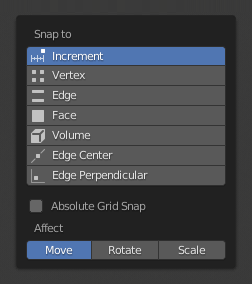
Ponuka Prichytiť.
Prichytiť ku
Referencia
- Režim
Režim objektu, editácie a pózy
- Záhlavie
- Skratka
Shift-Ctrl-Tab
- Prírastok
Prichytenie k bodom mriežky. V ortografickom zobrazení sa prírastok prichytenia mení v závislosti od úrovne zväčšenia.
Poznámka
V tejto súvislosti mriežka neznamená zobrazenú vizuálnu mriežku. Prichytenie použije rozlíšenie zobrazenej mriežky, ale všetky transformácie sú relatívne k počiatočnej polohe (pred operáciou prichytenia).
- Vrchol
Prichytenie k vrcholom povrchových sietí objektov.
- Hrana
Prichytenie k hranám povrchových sietí objektov.
- Plôška (Tvár)
Prichytávanie k povrchom plôšok povrchových sietí objektov. To je užitočné pri pretváraní topológie.
- Objem (Hlasitosť)
Prichytávanie na oblasti v objeme prvého objektu pod kurzorom myši. Na rozdiel od ostatných možností táto riadi hĺbku (t. j. súradníc Z v aktuálne zobrazovanom priestore) transformovaného prvku. Prepnutím tlačidla, ktoré sa zobrazí napravo od ponuky cieľového bodu (pozri nižšie), cieľové objekty, pri určovaní stredu objemu, budú považované za celok.
- Na stred hrany
Prichytenie na stred hrany. Tento prvok prichytenia sa týka iba povrchovej siete objektov.
- Kolmo na hranu
Prichytí sa k najbližšiemu vrcholu hrany, ktorá vytvára kolmicu. Tento prvok prichytenia sa týka iba povrchovej siete objektov.
Tip
Viacnásobné prichytenie je možné povoliť naraz Shift-ĽTM rôzne prvky prichytenia.
Prichytiť na
Referencia
- Režim
Režim objektu, editácie a pózy
- Záhlavie
- Skratka
Shift-Ctrl-Tab
Možnosti cieľového bodu prichytenia sa stanú aktívnymi, keď ako prvok prichytenia vyberiete vrchol, hranu, plôšku alebo objem. Tieto určujú, ktorá časť výberu sa prichytí k cieľovým objektom.
- Aktívne
Presunie aktívny prvok (vrchol v režime úprav, objekt v režime objektov) na cieľový.
- Medián
Posunie medián výberu na cieľový.
- Stred
Presunie súčasný stred transformácie na cieľový. Možno použiť s 3D kurzorom na prichytenie s posuvom.
- Najbližší
Presunie najbližší bod výberu na cieľový.
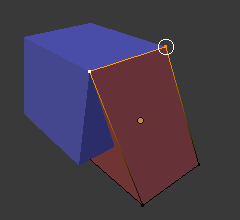
Najbližší. |
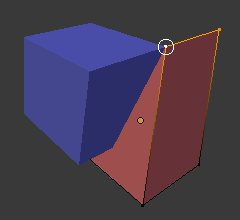
Aktívny. |
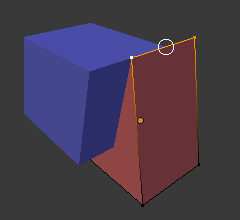
Medián. |
Prídavné možnosti
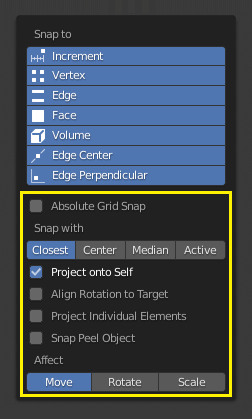
Ako je vidieť na žlto zvýraznených oblastiach na obrázku vyššie, okrem prichytenia cieľových sú k dispozícii ďalšie ovládače na zmenu správania prichytenia. Tieto možnosti sa líšia medzi režimom (objektu a editácie), ako aj prvkov prichytenia. K dispozícii sú štyri možnosti:
- Prichytiť absolútnu mriežku
K dispozícii iba pre možnosť prírastku. Prichytenie k mriežke, namiesto prichytenia v prírastkoch aktuálnej polohy.
- Vyradenie zadnej plôšky
Vylúči z prichytenia geometriu zadnej plôšky.
- Premietanie na seba
K dispozícii iba v režime editácie pre vrcholy, hrany, plôšky a objem. Prichytí prvky k vlastnej povrchovej sieti.
- Zarovnať rotáciu na cieľ
Dostupné pre vrcholy, hrany, plôšky a objem. Keď prichytenie ovplyvňuje rotáciu, toto zarovná rotáciu s cieľom prichytávania.
- Projekcia jednotlivých prvkov
Dostupné pri prichytávaní k plôškam. Jednotlivé prvky premieta na povrch iných objektov.
- Prichytiť jadro objektu
Dostupné pri prichytávaní na objem. Pri hľadaní stredu objemu posudzuje objekty ako celok.
- Vplyv
Obmedzuje účinok prichytenia podľa typu transformácie.
Viacnásobné prichytenia cieľov
Po transformácii výberu so zapnutým prichytávaním (nielen pri pridržaní Ctrl) môžete stlačením A označiť aktuálny bod prichytenia, potom môžete označiť toľko ďalších miest prichytenia, koľko chcete a výber sa prichytí na priemerné umiestnenie všetkých označených bodov.
Viacnásobné označenie bodu mu dáva väčšiu váhu na spriemerovanom mieste.

Viacnásobné prichytenia cieľov.